Come chiudere completamente Microsoft Teams quando chiudi l’app
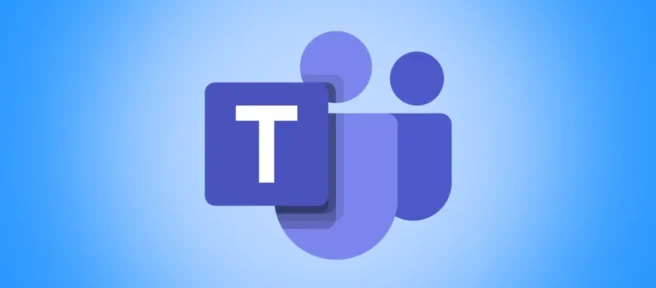
Quando chiudi Microsoft Teams, continua a funzionare in background, occupando risorse e inviandoti notifiche. Ma la modifica di una singola impostazione e la chiusura dell’applicazione la interromperanno effettivamente. Ecco come uscire da Microsoft Teams ogni volta che chiudi l’app su Windows e Mac.
Quando chiudi un’app, in genere ti aspetti che si chiuda, non che continui a vivere in background assorbendo in silenzio preziosi cicli della CPU, memoria e larghezza di banda. Certo, alcune app come OneDrive, Dropbox o il tuo antivirus sono generalmente “sempre attive”, ma l’esecuzione continua fa parte del punto di app come queste che devono monitorare le cose.
Ma per impostazione predefinita, se chiudi Microsoft Teams, continua a funzionare in background in modo che possa inviarti notifiche. Per chiuderlo completamente, devi chiuderlo nella barra delle applicazioni o tramite il task manager (su Windows) o Activity Monitor (su un Mac).
Tuttavia, c’è una semplice impostazione che puoi modificare che costringerà Teams a uscire completamente quando chiudi l’app normalmente.
Nell’app Microsoft Teams, fai clic sulla tua immagine del profilo e seleziona “Impostazioni”.
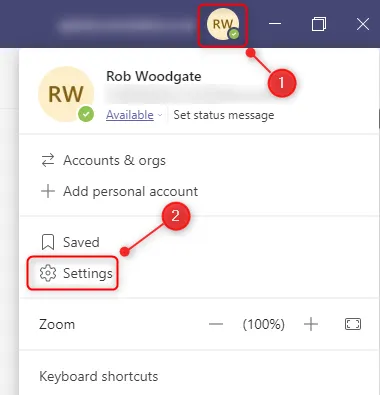
Nella scheda Generale, scorri verso il basso fino alla sezione “Applicazione”e deseleziona l’opzione “Alla chiusura, mantieni l’applicazione in esecuzione”.
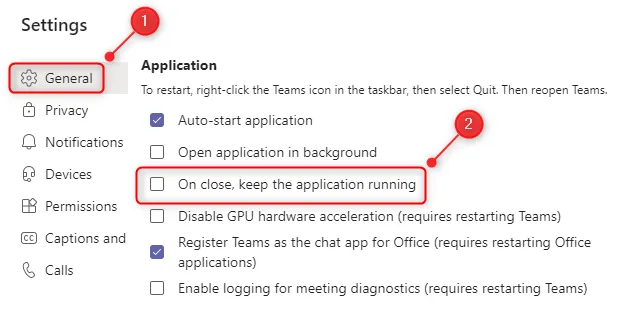
Non è necessario salvare o riavviare l’app. Non appena deselezioni la casella di controllo, l’app Microsoft Teams si chiuderà completamente quando lo dici.



Lascia un commento